에서 사용 가능한 기능 CINEMA 4D Studio
![]() 그림자 포함
그림자 포함
그림자 포함
앞서 명확하게 하기 위해: 그림자 추출 쉐이더는 컴퍼지팅 태그, 멀티 패스 트릭 등과 같은 다른 방식을 사용해서 얻는 효과보다 더 간단하게 쉽고 빠른 방식입니다.
요컨대, 그림자 추출 쉐이더는 그림자와 '원할 경우' 알파 채널에 반사를 통합합니다.
쉐이더가 적용된 오브젝트로부터만 그림자와/또는 반사를 알파 채널에 놓여지게 됩니다. (알파 채널에서 남는 공간은 검정색이 됩니다.)
이것은 예를 들어, 합성 프로그램에서 사진들에 렌더링된 오브젝트들을 쉽게 삽입합니다. 즉, 2개의 축 배경(뒷판)에 삽입합니다:
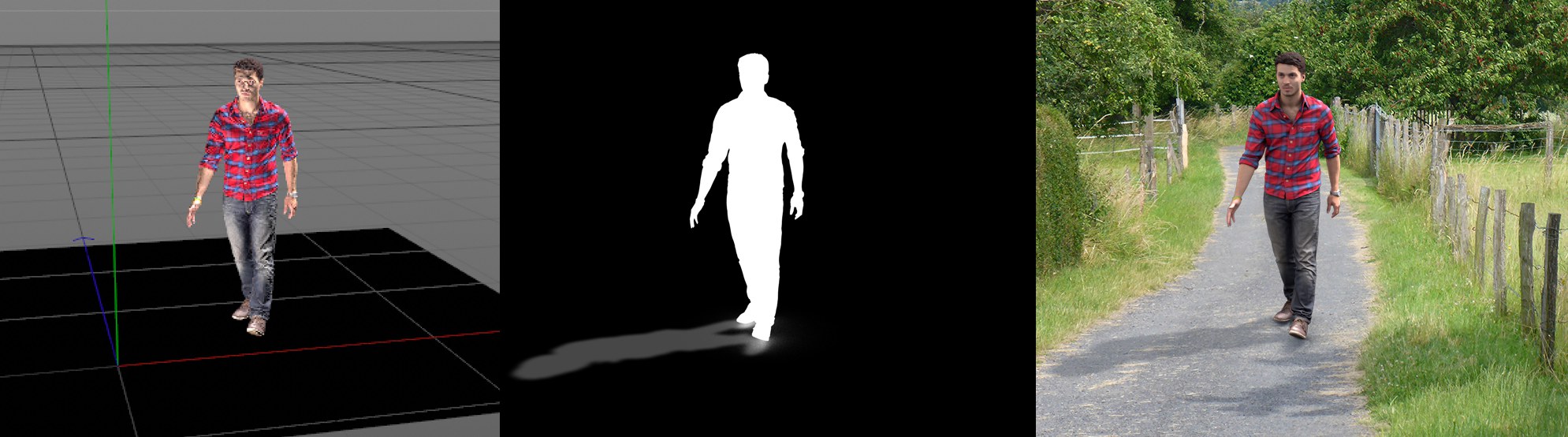 왼쪽에서 오른쪽으로: 3D 오브젝트; 렌더링된 알파 채널; 사진에 삽입된 3D 요소.
왼쪽에서 오른쪽으로: 3D 오브젝트; 렌더링된 알파 채널; 사진에 삽입된 3D 요소.다음 조건들이 충족되어야 합니다:
- 그림자 추출 쉐이더는 그림자 또는 반사가 비춰지는 오브젝트에 놓여져야 합니다(위 이미지에서 검정 평면입니다; 바닥 오브젝트 역시 잘 동작합니다)
렌더 설정의 저장 메뉴에서 알파 채널 옵션을 활성화해야 합니다.
조명 상태는 렌더링된 오브젝트가 십입되어야 하는 배경과 가능한한 맞아야 합니다. 위 이미지에서, 그림자를 비추는 조명은 인물의 오른쪽에 위치해야 합니다. 종종, 두번째 광원이 균일한 환경 조명을 만들기 위해서 사용됩니다(somthing like 환경 조명).
씬을 렌더링합니다. 저장된 이미지 파일은 이제 합성 프로그램에서 불러올 수 있고 배경 이미지에 삽입되는데 거기에 알파 채널의 설정들에 따라 그림자와 반사가 표시됩니다.
그림자 추출은 광원으로부터 얻는 그림자들에만 동작하므로 GI 이펙트는 그림자에 관해 그림자 추출에 고려되지 않을 수 있습니다.
그림자 추출은 자기 그림자에서 그 자체를 제외할 수 없습니다. 제외하기 위해서는, 컴퍼지팅 태그에서 자기 그림자 옵션을 해제해야 합니다.
소프트 그림자(그림자 맵)을 사용한 경우, 그림자 캐쳐는 피지컬 렌더러와 함께 동작하지 않습니다.